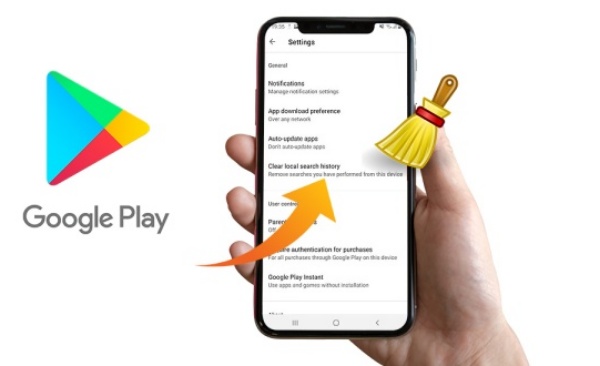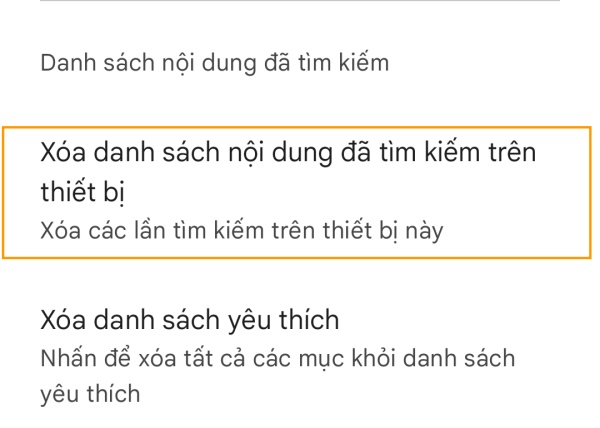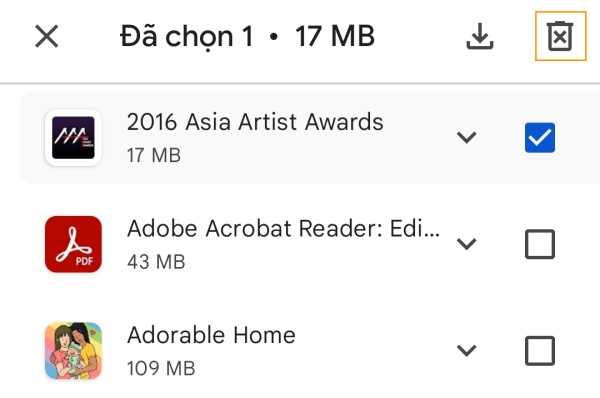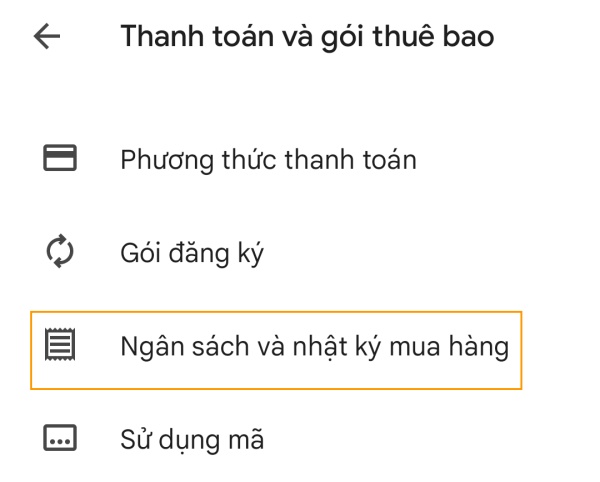Chỉ cần bỏ ra vài giây và thực hiện một vài thao tác đơn giản, bạn đã có thể áp dụng cách xóa lịch sử tìm kiếm trên CH Play thành công.
CH Play là cửa hàng ứng dụng mặc định và chính thức trên các thiết bị Android. Khi muốn tải app, hầu hết mọi người đều ghé qua cửa hàng này để tìm kiếm và tải về những ứng dụng mình cần. Chỉ lâu lâu mới có bạn – hầu hết là anh em thích vọc vạch sử dụng nguồn bên thứ 3 để tải APK về máy.
Giống như bao ứng dụng khác, CH Play cũng lưu lịch sử tìm kiếm. Nếu bạn đơn giản không muốn ai biết mình đã từng tìm và tải về ứng dụng nào, cách xóa lịch sử tìm kiếm trên CH Play bên dưới sẽ vô cùng hữu ích.
Hướng dẫn cách xóa lịch sử tìm kiếm trên CH Play cực đơn giản
Xóa lịch sử tìm kiếm ứng dụng/sách trên CH Play chẳng khó tẹo nào. Nếu từng tìm kiếm những chiếc app nhạy cảm hay các tựa game mà không muốn người khác biết, hoặc đơn thuần chỉ muốn “làm sạch” lịch sử tìm kiếm trên CH Play, hãy thực hiện những thao tác nhanh gọn sau:
✤ Vào CH Play và nhấn vào biểu tượng avatar của bạn trên góc phải => Cài đặt.
✤ Lần lượt vào Chung => Lựa chọn ưu tiên về tài khoản tài khoản và thiết bị.
✤ Kéo xuống dưới, chọn Xóa danh sách nội dung đã tìm kiếm trên thiết bị rồi xác nhận là xong.
Có thể bạn cần:
- Mẹo xử lý lỗi meizu không vào được CH Play
- 5 phần mềm ghi âm cuộc gọi 2 chiều cho Android dễ sử dụng
Cách xóa các ứng dụng bạn tải về máy và đã gỡ cài đặt
Bạn tải về một ứng dụng nào đó từ CH Play về thiết bị Android của mình và đã gỡ cài đặt? Tên của ứng dụng này vẫn nằm gọn gàng trên tài khoản CH Play của bạn đấy nghen.
Trong một số trường hợp, tính năng này giúp bạn dễ dàng tìm lại ứng dụng mình đã từng cài và xóa bỏ trên máy. Nhưng đôi khi, nếu không muốn ai đó biết được rằng mình từng tải về chiếc app này, bạn nên xóa bỏ trong mục quản lý của CH Play:
✤ Vào CH Play => avatar trên góc phải => Quản lý ứng dụng và thiết bị.
✤ Bạn chuyển sang tab Quản lý => nhấn vào mục Đã cài đặt và chuyển sang tùy chọn Chưa cài đặt. Đây chính là nơi chứa những chiếc app từng được bạn tải về nhưng lại bị xóa bỏ sau đó.
✤ Nhấn chọn ứng dụng bạn muốn xóa => biểu tượng thùng rác phía trên rồi xác nhận là được. Tất nhiên, sau khi thực hiện thao tác này, ứng dụng chỉ không xuất hiện trong phần quản lý của bạn, chứ vẫn có trên CH Play nên bạn thích tải lại lúc nào cũng được.
Có cách xóa lịch sử thanh toán trên CH Play không?
Ngoài 2 thủ thuật ở trên, nhiều bạn còn quan tâm đến cách xóa lịch sử thanh toán trên CH Play. Bởi đây cũng là một thông tin riêng tư và có phần “nhạy cảm”. Nhất là khi bạn dùng tiền để mua những chiếc app mà bố mẹ/người thân không thích (game chẳng hạn).
Tuy nhiên, hiện tại chưa có cách xóa lịch sử thanh toán trên CH Play đâu nhé. Bạn chỉ có thể xem lại lịch sử thanh toán của mình bằng cách vào CH Play => avatar trên góc phải => Thanh toán và gói thuê bao => Ngân sách và nhật ký mua hàng mà thôi.
Như vậy, cách xóa lịch sử tìm kiếm trên CH Play lẫn lịch sử tải ứng dụng về điện thoại còn đơn giản hơn ăn kẹo. Key thủ thuật chúc bạn áp dụng thành công và luôn sở hữu những phút giây trải nghiệm tuyệt vời!